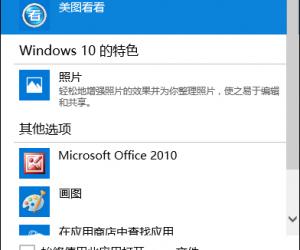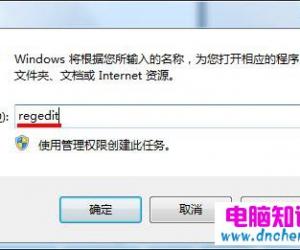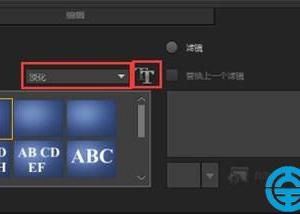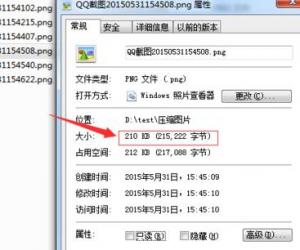苹果电脑如何缩小图片 苹果电脑缩小图片教程
发布时间:2017-01-19 15:38:06作者:知识屋
苹果电脑如何缩小图片 苹果电脑缩小图片教程。现在很多小伙伴用苹果电脑,可是随之而来的问题也不少,有很多朋友问小编苹果电脑如何缩小图片呢,其实无需第三方软件,这里小编教给大家最简单的方法。
这是原图大小,手机或者相机拍出来的相册太大了,我要缩小后上传到我的网络相册!可是,MAC系统下我熟悉的光影魔术手,美图秀秀,甚至免费的PS都木有……其实自带的看图工具就可以!
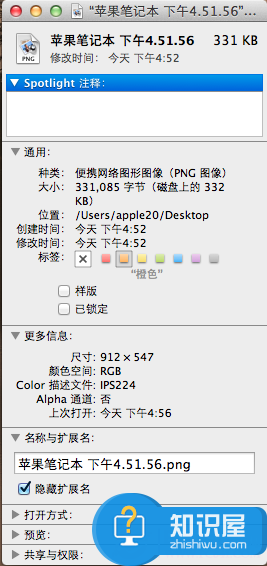
1.打开这张“苹果笔记本”后,点击”编辑“按钮,如下图,你会发现上面有一行可以操作的工具栏。

2.点最右面的那个“调整大小”的按钮,如下图所示,修改你想要图片的宽度和高度就可以了。
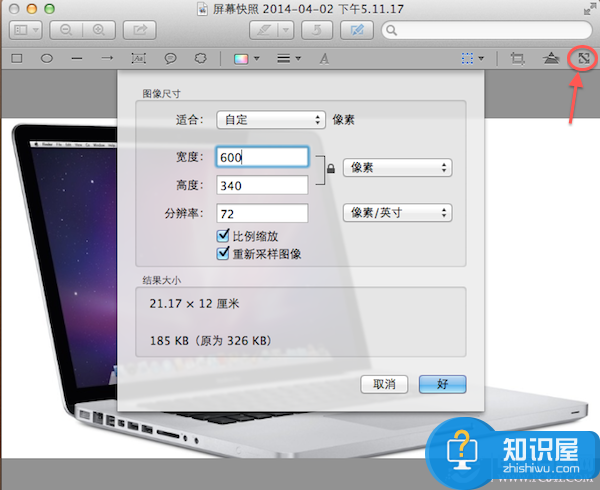
3.这样就缩小了,图片会自动保存,如下图,修改后的图片。

4.图片效果展示。

(免责声明:文章内容如涉及作品内容、版权和其它问题,请及时与我们联系,我们将在第一时间删除内容,文章内容仅供参考)
知识阅读
软件推荐
更多 >-
1
 一寸照片的尺寸是多少像素?一寸照片规格排版教程
一寸照片的尺寸是多少像素?一寸照片规格排版教程2016-05-30
-
2
新浪秒拍视频怎么下载?秒拍视频下载的方法教程
-
3
监控怎么安装?网络监控摄像头安装图文教程
-
4
电脑待机时间怎么设置 电脑没多久就进入待机状态
-
5
农行网银K宝密码忘了怎么办?农行网银K宝密码忘了的解决方法
-
6
手机淘宝怎么修改评价 手机淘宝修改评价方法
-
7
支付宝钱包、微信和手机QQ红包怎么用?为手机充话费、淘宝购物、买电影票
-
8
不认识的字怎么查,教你怎样查不认识的字
-
9
如何用QQ音乐下载歌到内存卡里面
-
10
2015年度哪款浏览器好用? 2015年上半年浏览器评测排行榜!